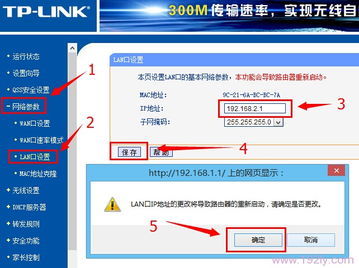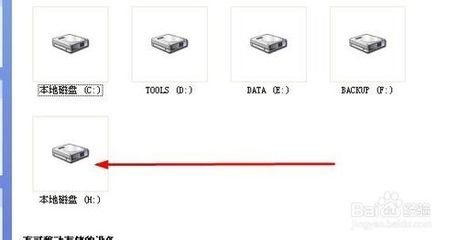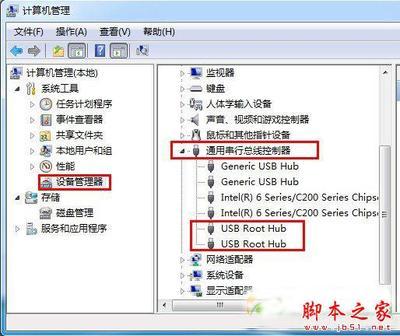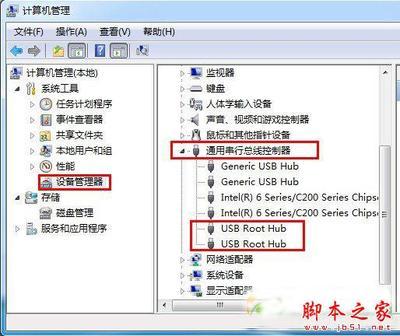现在的普通用户基本上都有个usb设备,比如U盘或者卡什么的,那么当遇到系统无法识别usb设备,也没有出现可移动硬盘时,你的电脑一点反应也没有的时候,我们该怎么办呢?造成USB设备无法识别的故障,其实是多方面的因素,是由于很多原因引起的,有各种各样的可能性,包括软、硬件,那我们该如何解决这个问题呢,怎么让usb能够识别呢?
方法1
1
首先将usb设备插入计算机接口,比如可以把u盘插到电脑上,然后在桌面左下角单击“开始”菜单,之后进行下一步,单击“运行”命令,就会看见一个界面,打开框中键入“cmd”命令,打开以后,单击“确定”按钮
2
启动命令提示符窗口,注意看仔细这个窗口,分别执行以下两条命令
reg add "HKEY_LOCAL_MACHINESYSTEMCurrentControlSetControlSession
ManagerEnvironment" /v "DEVMGR_SHOW_DETAILS" /d 1 /t REG_SZ /f
reg add "HKEY_LOCAL_MACHINESYSTEMCurrentControlSetControlSession
ManagerEnvironment" /v "DEVMGR_SHOW_NONPRESENT_DEVICES" /d 1 /t REG_SZ /f
3
usb无法识别怎么办好呢?_usb无法识别
重新启动计算机,把计算机重新启动,在打开框中键入“devmgmt.msc”命令,把这个命令输入以后,单击“确定”按钮或者右击桌面上“我的电脑”图标,这两种操作都可以进行,弹出的快捷菜单选择“属性”命令,选择“属性”以后,在系统属性界面切换到“硬件”选项卡,切换过来以后,在下面单击“设备管理器”按钮
4
打开设备管理器,打开以后,在菜单栏上单击“查看”――“显示隐藏的设备”
5
双击“通用串行总线控制器”项目,双击这个项目以后,将下面所有灰色项目,注意是灰色的项目,把这个和USB大容量存储设备都卸载掉
6
然后右击“通用串行总线控制器”项目,右击这个项目之后,弹出的下拉菜单选择“扫描检查硬件改动”
usb无法识别怎么办好呢?_usb无法识别
7
拔掉USB设备,这个时候,把你的卡或者U盘什么的就可以拔下来了,然后再重新插上,这下好了吗
8
如果还没好,右击“通用串行总线控制器”下的“USB Root Hub”项目,要一步一步寻找,不然的话,比较麻烦,打开的右键菜单单击“属性”命令
9
打开的属性窗口切换到“电源管理”选项卡,注意找到“电源管理”这个选项,去掉“允许计算机关闭此设备以节约电源”,选择这个项目之后,单击“确定”按钮(依次对每个USB
Root Hub的属性进行修改)
方法2
1
usb无法识别怎么办好呢?_usb无法识别
单击“开始”菜单,单击开始以后,单击“运行”命令,单击这个命令之后,在打开框中键入“regedit”命令,输入regedit以后,单击“确定”按钮
2
打开“注册表编辑器”窗口,把这个编辑器打开以后,在左侧注册表树窗口依次展开以下分支
HKEY_LOCAL_MACHINESYSTEMCurrentControlSetControlClass{4D36E967-E325-11CE-BFC1-08002BE10318}
3
在右侧窗口删除掉“UpperFilters”和“LowerFilters”键值,此步骤完成以后,就ok了!
硬件原因分析
1
BIOS,是一种常见的硬件设备,禁用了USB设备(进入BIOS,将“Enable USB Device”修改为“Enable”)
2
前置USB线,就是你的数据线有问题了,它接得不正确(试试后置的USB接口)
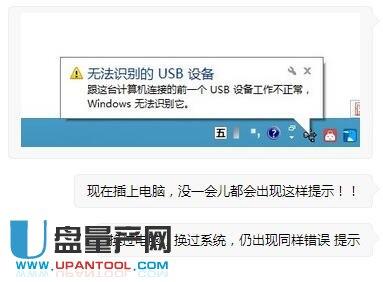
3
USB接口电压不足,带不起来你的系统(换个接口试试看)
4
主板和系统的兼容性问题(兼容问题的话,尝试刷新一下BIOS)
5
USB设备本身已损坏(这个到另一台计算机,换一个电脑就可以了,进行测试即可马上知晓)
6
USB驱动程序问题(如果上面的方法还是不能解决您的问题,你的usb还是不能识别的话,那么请到设备生产商的官方网站下载最新的驱动程序进行安装)
 爱华网
爱华网